Примечание. Чтобы подключить к телевизору колонки без HDMI, создайте тандем с совместимым устройством: Модулем или телевизором Яндекса.
Соедините колонку и телевизор кабелем HDMI из комплекта поставки.
Включите телевизор и в качестве источника выберите нужный вход HDMI. Используйте пульт от телевизора. Обычно это кнопка с надписью source или input . Алиса сделает все остальное.
Ограничение. Список доступных интернет-телеканалов, фильмов, сериалов и музыки может отличаться (или полностью отсутствовать) в зависимости от региона, в котором вы находитесь.
Передавать звук по HDMI
Примечание. Передача звука по HDMI доступна только для Станции Макс.
По умолчанию весь звук идет из динамиков Станции Макс, однако звук при просмотре видео, фильмов и сериалов можно передавать в телевизор или другое устройство, способное принимать звук по HDMI.
Источник: yandex.ru
Яндекс станция Макс,настройка к работе.
Подключение Яндекс.Станции к телевизору
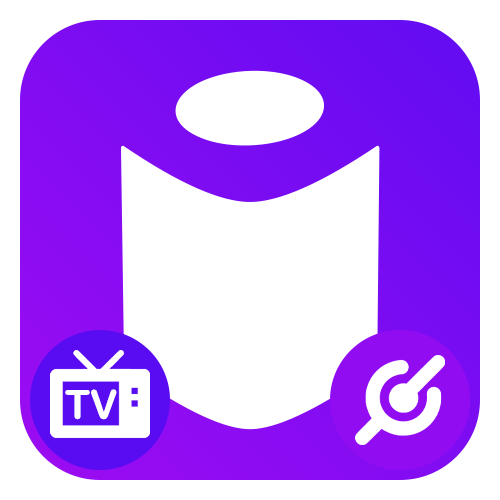
Соединить Яндекс.Станцию с телевизором, чтобы получить доступ к некоторым вспомогательным возможностям, можно при помощи HDMI. Для этого выполните настройку умной колонки с помощью мобильного телефона по соответствующей инструкции и, когда процедура будет завершена, подключите штекер упомянутого кабеля к отмеченному порту на боковой стенке отключенного в данный момент устройства над гнездом для адаптера.

Примечание: Если вы являетесь обладателем Станции Мини, выполнить подключение к телевизору описываемым способом не получится, так как на устройстве попросту отсутствует HDMI.
Управлять изображением на телевизоре можно при помощи голосового помощника «Алиса», интегрированного в колонку, например, чтобы найти и быстро воспроизвести фильм, сериал и прочее с одной из поддерживаемых площадок. С полным списком основных команд, которые понимает Станция, можете ознакомиться на специальной странице в Яндекс.Справке.
Устранение неполадок с подключением
При возникновении неполадок во время подключения, в первую очередь, следует учесть, что некоторые ТВ в настоящее время попросту не поддерживаются умной колонкой, и сделать что-либо в такой ситуации не получится. Ознакомиться со списком моделей, которые нельзя соединить со Станцией, можно, опять же, на отдельной странице.

Как настроить Philips Hue c Яндекс Алиса
Если ТВ наверняка поддерживается устройством, перепроверьте качество соединения и выполните перезагрузку путем временного отключения колонки от электросети. В крайнем случае можете обратиться в службу поддержки Яндекса по вопросам, связанным со Станцией, доступной по следующей ссылке.
Источник: lumpics.ru
Как подключить телефон к телевизору Philips: 8 способов подключения

Bluetooth модуль на коротком расстоянии позволяет довольно быстро передавать информацию между подключенными устройствами. Можно соединить смартфон с ТВ и передавать звук, медиафайлы и файлы иного формата для их воспроизведения на экране.
Перед настройкой рекомендуется проверить характеристики подключаемого телевизора и узнать, есть ли у него Bluetooth модуль. Если нет, необходимо подключить внешний адаптер.
Внешний Bluetooth-адаптер может быть двух типов: с подключением по USB и через мини-джек. После нахождения или установки его в телевизоре, переходите к настройке.
Что выбрать в итоге
В окончательном выборе модели, следует ориентироваться на два основных показателя: насколько вам нужна встроенная батарея и планируете ли вы передавать звук сразу на несколько устройств.
Если вы осуществляете покупку лично для себя, то вполне можно обойтись недорогой моделью с приемлемой версией Bluetooth.
Если вы планируете подключать адаптер к разным ТВ и передавать звук с телевизора на несколько устройств, то следует обратить внимание на такие мощные модели, как AptX HD.
Также при выборе советуем обратить внимание на совместимость конкретной модели телевизора и выбранного трансмиттера.
Настройка
Как включить Блютуз в телевизоре LG? В Смарт ТВ LG используется операционная система WebOS. Работает WebOS 1.0 и 2.0 только с фирменными наушниками. Начиная с 3 версии (с моделей 16 года), соединять можно и иные проигрыватели звука.
Инструкция по активации модуля такая:
- Переведите гарнитуру в режим сопряжения.
- На пульте нажмите кнопку «Menu» или «Setting», чтобы перейти в настройки.
- В появившемся меню выберите Звук (Sound).
- Переставьте галочку на место «LG Sound Sync / Bluetooth».
- Нажмите «Выбор устройства» и активируйте обнаруженный девайс.

Способ #4: DLNA
Что нужно для подключения:
- Смартфон: любой гаджет, работающий на базе Android.
- ТВ: любая модель, в спецификации которой упомянута поддержка DLNA.
В этом случае, в отличие от прямого соединения, вам обязательно потребуется, чтобы в помещении был работающий и уже настроенный Wi-Fi маршрутизатор. Синхронизируемые устройства должны находиться в одной сети — можете, в частности, создать для них выделенный вай-фай.
Преимущество способа, описываемого в этом разделе и позволяющего подключиться к телевизору Philips с телефона, — экономичность. Вам не потребуется приобретать какое-либо дополнительное оборудование, в том числе кабели и приставки. Нужно лишь установить в память телефона соответствующую программу и запустить проигрыватель.
Для ОС Андроид рекомендуем использовать BubbleUPnP, для iOS — AllCast. Вместо этих продуктов можете использовать любые адекватные аналоги. Отметим, что технология позволяет транслировать только мультимедийные данные: фильмы, изображения и аудиотреки.
Чтобы выполнить синхронизацию, вам потребуется:
- Активировать на Филипсе опцию, обычно так и называемую: DLNA. В некоторых моделях наименования могут отличаться.
- Применяя любое подходящее приложение, выбрать на смартфоне файлы, которые вы желали бы просмотреть на широкой диагонали, и запустить воспроизведение.
- Определить, тапнув по заголовку, на какое из доступных устройств должна вестись трансляция.
С помощью программы LG TV Plus
У LG есть приложение, работающее на Android и iOS и позволяющее управлять, настраивать ТВ так, как нужно вам. Для включения:
- Установите приложение LG TV Plus из App Store или Play Market.
- Запустите его и подключитесь к телевизору путем сопряжения.
- Найдите нужную модель из списка в приложении, выберите ее и сделайте обмен кодами доступа.
- Готово. Теперь у вас настоящий пульт от LG, только на смартфоне.

- Нажмите «Меню» и выберите «Агент Bluetooth».
- Подключаемое устройство переведите в режим сопряжения.
- Нажмите «Выбрать» чтобы перевести адаптер в режим поиска и, обнаружив свою гарнитуру, кликните по ней.
- Готово, звук будет транслироваться в наушники.
Чтобы отключиться, в этом же разделе переведите опцию воспроизведения на «Динамик ТВ».
Как соединить телевизор с телефоном проводным способом
Для увеличения скорости отклика и минимизации программных настроек, используйте проводные подключения к телевизорам Philips. Выделим 3 варианта:
- USB – открываем данные телефона, как на обыкновенной флешке;
- HDMI – для высококачественной скоростной передачи данных;
- решение для Apple – у корпорации свои разъемы и предложения.
Опишем по порядку.
USB
При подключении смартфона к компьютеру или телевизору он предлагает пользователю выбрать тип подключения. Чтобы зайти нужный пункт настроек:
- Откройте шторку, для этого проведите пальцем сверху вниз.
- Нажмите на пункт, который предлагает выбрать типа подключения по USB.
- Выберите пункт «Накопитель».
После этого в ТВ появится новый источник – USB. Его использование идентично работе с обычной флешкой или HDD-диском.
Также используйте режим «MTP» для передачи мультимедийных файлов. Он подойдет для работы с современными телевизорами даже больше, чем режим «Накопитель».
HDMI
Сегодня продают сотни переходников и адаптеров, которые делают из телефонного разъема HDMI. Среди вариантов:
- предложения для мобильных разъемов USB Type-C и microUSB;
- адаптеры, переходящие в вилку или розетку HDMI;
- технические решения, которые работают со стандартами Mobile High-Definition Link и Slimport.
Суть подключения такая же, как и для USB. В результате на телевизоре нужно выбрать используемый HDMI-разъем среди источников сигнала.

AV-адаптер Lightning
Для IPhone производитель предлагает специальные адаптеры, они связывают американский разъем Lightning с HDMI.
Принцип работы прост:
- Подсоединяете HDMI кабель к адаптеру.
- Подключаете ТВ-модель и мобильное устройство подходящими концами кабельно-адаптерного комплекта.
- В настройках телевизора выбираете источник, соответствующий подключенному порту HDMI.
Недостаток такого метода – необходимость покупать дополнительный прибор.
Для подключения к телевизору Apple предлагает более распространенное устройство-посредник – персональный компьютер или ноутбук. Чтобы реализовать такую схему, установите на ПК специальную программу iOS Screen Recorder.
Важно выполнить два условия:
- телефон и компьютер подключаются к одной локальной сети;
- ПК соединяется с ТВ через VGA или HDMI разъемы, т.е. использует телевизор, как монитор.
После установки программы остается:
- Запустить ПО на стационарном устройстве.
- Зайти в Центр Управления смартфоном.
- Указать нужные данные в блоке «AirPlay».
- Выбрать полноэкранный режим отображения.
Преимущества такого способа подключения:
- доступен для широкого набора версий iOS;
- позволяет записывать, а не только показывать происходящее на мобильном устройстве.
В роли iOS Screen Recorder может выступать другая программа от Apple – AirBeamTV, но она подойдет только для компьютеров, разработанных самой корпорацией – Macbook и iMac.
Перевод наушников в режим сопряжения
Обычно, управление наушниками и гарнитурой выполняется одной кнопкой. Она может быть расположена на одном из наушников. Просто зажмите и удерживайте ее 7-10 секунд.

Оповещение о смене режима может быть звуковое или с помощью индикации. Обычно, режим сопровождения – быстро мигающая лампочка одним или несколькими цветами. У вас есть в среднем минута, чтобы создать пару с телевизором.
Подключение беспроводных наушников к телевизору Samsung
Современные гарнитуры активируются разными способами. Разберем подробнее, как подключить беспроводные наушники к телевизору Самсунг Смарт ТВ в зависимости от их вида.
Через встроенный Bluetooth
Подобная функция имеется у всех телевизоров Samsung нового поколения, поддерживающих функцию Smart TV. Подключить гарнитуру таким способом очень просто.
Для начала включите сам девайс в режим сопряжения ‒ зажмите и удерживайте кнопку запуска на наушниках до момента, пока индикатор не начнет мигать.
В меню телевизора зайдите в меню «Звук», отыщите вкладку «Настройка громкоговорителя» и найдите строку параметров Bluetooth-наушников. Если данная строка отсутствует ‒ ваш экран не поддерживает данную функцию.

Устройство автоматически начнет поиск гаджетов для сопряжения. После установки контакта между устройствами, начните отладку звука для изменившихся динамиков.


С помощью Bluetooth передатчика
Если из предыдущего пункта вы выяснили, что в вашей модели отсутствует функция для подключения блютуз-гаджетов, специальный Bluetooth-передатчик решит эту проблему. Вы можете приобрести модель для одной пары, а также более дорогие переходники для подсоединения двух и больше пар. Отладка передатчика происходит следующим образом:

- Подключите проводник напрямую, если имеется разъем RCA или при помощи заранее купленного переходника.
- Включите передатчик, если это требуется ‒ многие из них включаются автоматически после подсоединения. О запуске говорит специальный датчик на нем.
- Соединение гарнитуры и проводника происходит сразу, так как по умолчанию они настроены на одну частоту. Если звук не включился, сбросьте настройки, нажав на специальную кнопку, и включите его заново.
Телевизор Самсунг не находит цифровые каналы
Подключение через Wi-Fi
Wi-Fi наушники стоят дороже обычных Bluetooth, но передают более качественный звук на дальние расстояния. Включить такой прибор проще простого. После активации девайса в разделе «Настройки громкоговорителя» запустите автоматический поиск устройств. После синхронизации девайсов звук начнет передаваться через новые динамики.
Как подключить Блютуз наушники к телевизору LG
Жаль, что у меня нет телевизора LG на webOS, чтобы самому все проверить. В интернете по этой теме информации не много. Но насколько я понял, у LG с подключением Bluetooth-устройств все еще сложнее. Можно подключать только оригинальные устройств. То есть, оригинальные наушники LG, саундбар и т. д. Сделать это можно в настройках, в разделе «Звук» — «Синхронизация звука LG (беспроводная)».

И даже если в вашей модели телевизора есть встроенный Bluetooth, то он используется в первую очередь для подключения пульта LG Magic Remote и других фирменных устройств.
Можете еще попробовать подключить свою гарнитуру по такой схеме:

Это инструкция с официального сайта. Но насколько я понимаю, так подключаются только фирменные гарнитуры.
Подключение bluetooth-устройств через приложение LG TV Plus
Для Andro >LG TV Plus. Оно предназначено для управления телевизорами LG, которые работают на webOS.
Вроде бы причем здесь это приложение, правда? А вот я нашел видео, в котором показано, как через LG TV Plus к телевизору LG можно подключить практически любое Bluetooth-устройство. В том числе наушники и колонку. Вот только не могу точно сказать, начиная с какой версии webOS есть такая возможность. Похоже, что с версии webOS 3.0.
Как это работает: устанавливаем LG TV Plus на смартфон, или планшет. Заходим в приложение и подключаемся к своему телевизору. В настройках приложения есть раздел «Агент Bluetooth». Через этот агент можно подключить беспроводные наушники к телевизору LG.
Вот видео (об функции «Агент Bluetooth» с 3:48 ) :
Автору видео больше спасибо!
Источник: tv-st.ru